Как зарегистрироваться и войти в личный кабинет спутникового телевидения Телекарта
«Телекарта» — это спутниковое телевидение с зоной вещания по всей территории России. Телекарта ТВ предлагает своим абонентам множество российских и зарубежных телеканалов в цифровом качестве звука и изображения по доступным ценам и на различных устройствах: телевизорах, смартфонах и планшетах.
Высокое качество передачи обеспечивается благодаря лучшему современному оборудованию. Управление подпиской и прочие возможности доступны через личный кабинет Телекарта на официальном сайте компании.
Содержание
- 1 Как зарегистрироваться в личном кабинете
- 2 Вход в личный кабинет Телекарта
- 3 Вход по номеру карты – регистрация нового абонента
- 4 Восстановление утерянного пароля
- 5 Меню личного кабинета Телекарта
- 6 Приложение Телекарта Онлайн — личный кабинет для смартфона
- 7 Тарифные планы
- 8 Пакеты каналов и их стоимость
- 9 Как подключить Телекарта ТВ
- 10 Монтаж спутниковой тарелки
- 11 Как активировать Телекарту
- 12 Настройка каналов
- 13 Программа телепередач
- 14 Как обновлять каналы на Телекарте
- 15 Проверка баланса
- 16 Как пополнить баланс
- 17 Оплата Телекарты через интернет банковской картой Сбербанка без комиссии
- 18 Платеж с помощью банкомата
- 19 Оплата через Почту России
- 20 Как проверить подписку
- 21 Как продлить подписку Телекарта ТВ
- 22 Программа «Телекарта Бонус»
- 23 Услуга Мультирум
- 24 Сервис «Приоритет»
- 25 Номер телефона горячей линии Телекарта
Как зарегистрироваться в личном кабинете
Стоит отметить, что зарегистрироваться в личном кабинете может только действующий пользователей услуг «Телекарта». Если Вы еще не являетесь пользователем, необходимо для начала заключить договор с компанией и только после того, как пакет будет оплачен, а оборудование установлено, можно будет получать доступ к личному кабинету.
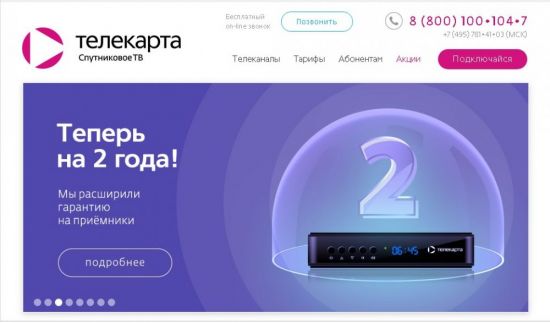
Чтобы создать личный кабинет Телекарты, необходимо зайти на официальный сайт – www.telekarta.tv, нажать на кнопку «Подключайся» и следовать инструкциям.
Пошаговая регистрация:
Необходимо открыть в браузере компьютера или мобильного телефона ссылку – https://telekarta-tv.online/register и ввести номер карты доступа.

После того как система проверит правильность ввода номера карты, клиенту будет предложено заполнить небольшое регистрационное поле. Необходимо ввести следующую информацию:
- Логин.
- Фамилию, имя и отчества того, на кого было оформлено оборудование.
- Адрес электронной почты.
- Адрес.
- Номер мобильного телефона.
- Обозначить модель установленного оборудования (при отсутствии в списке нажать на «Другое оборудование»).
Если все необходимые поля были заполнены корректно, то система сообщит о том, что регистрация прошла успешно, и пользователю станет доступен полный спектр возможностей интернет-сайта.
Пароль для входа в личный кабинет будет отправлен на номер телефона, что клиент указал при регистрации. После первого входа пароль можно сменить в настройках профиля.
Вход в личный кабинет Телекарта
Войти в личный кабинет Телекарта получится после регистрации абонента и активации его карты доступа. Простой способ подключения – отправка СМС на номер + 7 (903) 797 61 90 и текста «telekarta No телекарты» (номер телекарты состоит из 12 символов без дефиса). Карту абонента активируют в течение дня после отправки данного сообщения. Войти в личный кабинет Телекарта можно по прямой гиперссылке на официальный веб-портал.
Онлайн способ активации карты абонента – посетить страницу веб-портала «Телекарта Спутниковое ТВ», зайти на страницу активации карты доступа. Активная ссылка на страницу: www.act.telekarta.tv. В окне запустится интерфейс с наименованиями категорий и подкатегорий, пустые поля которых необходимо заполнить пользовательской информацией.
- Карта и приемник – указать номер карты доступа, модель приемника, серийный номер приемника (для ресиверов Continent и САМ-модулей). Чтобы активировать САМ-модуль, в графе указывается только числовое значение серийного номера.
- Пользовательские сведения – фамилия, имя, отчество. Адрес электронной почты. Адрес проживания (регион, район, город, населенный пункт, улица, дом, квартира). Домашний номер телефона. Мобильный номер телефона. Ставится галочка в ярлыке «СМС-уведомления».
- Документ абонента – если человек отказывается предоставлять документ удостоверения личности, он ставит галочку в этой графе. В первом поле категории отмечается тип предоставленного документа (паспорт или военный билет). В следующих полях – серия и номер документа, когда и кем выдан.
- Данные установщика (если есть) – его фамилия, имя и отчество. Написать номер телефона установщика, его электронную почту, регистрационный номер.
Рекомендуется внимательно проверить внесенные данные. Затем пользователь читает «Условия публичной оферты», все её пункты. Согласившись с ними, он ставит галочку в ярлыке «Ознакомлен», и нажимает клавишу «Далее». Система перенаправит на страницу подтверждения активации карты абонента. Затем можно придумать пароль для доступа к системе. Ответ на согласие поступит на электронную почту клиента или через СМС-информирование. В течение 1 дня процесс регистрации будет завершен.
Вход в кабинет совершается с указанием логина и пароля. Логин – это номер телекарты, пароль – тот, что придумал абонент. Также войти в Телекарта личный кабинет получится с приложения, заранее установленного на смартфон или планшет. Умное устройство распознает его, и открывает за считанные секунды. Скачать программу получится на сервисах Google Play (для ОС Android) и App Store (для операционной системы iOS).
Вход для юридических лиц
Индивидуальные предприниматели и организации могут вступить в ряды партнеров Телекарты. Для дилеров предусмотрена своя форма входа в ЛК. Только предварительно потребуется получить данные для авторизации. Для этого потенциальный партнер подает заявку на участие в программе. Это можно сделать по ссылке https://www.telekarta.tv/partners/.
В специальной форме обозначают следующее:
- Имя;
- Номер сотового телефона;
- Электронный ящик;
- Месторасположение.
После рассмотрения заявки в Орион Экспресс, сотрудник свяжется с представителем организации. О возможностях, которые раскрываются участникам партнерской программы, можно узнать более подробно у менеджера или самому позвонить по телефону горячей линии.
Через личный профиль дилер сможет осуществлять контроль за новыми подключениями и начислением бонусов, делать закупки и многое другое.
Вход по номеру карты – регистрация нового абонента
Вместе с комплектом устройств, который требуется для приема сигнала, абонент получает смарт-карту, номер которой является идентификатором клиента в системе. Эту карту необходимо активировать в личном кабинете.

На следующем этапе потребуется внести личные данные клиента: его ФИО и дату рождения, адрес расположения устройств, модель приемника. Нужно будет также придумать логин для авторизации в системе.
- После заполнения полей на указанный электронный ящик придет письмо с паролем для первого входа.
- Клиент может использовать его в дальнейшем или ввести свой пароль из 8 символов, один из которых цифра, а второй – знак, например !,* и так далее.
- После этого следует вбить логин и номер смарт-карты. Это позволит системе идентифицировать пользователя и выслать на его электронный ящик. Также можно восстановить забытый пароль.

Восстановление утерянного пароля
Нередко возникают ситуации, в которых абонент забыл пароль и не имеет возможности при необходимости зайти на страницу своего личного кабинета. Что делать в таком случае, как восстановить пароль и возможно ли такое действие? На официальном сайте спутникового оператора имеется возможность восстановления пароля. Для этого потребуется зайти на страницу и в левом меню нажать на фразу «Восстановить пароль».
После этого действия откроется окно, в котором понадобится ввести следующие данные: логин пользователя, а также полный номер зарегистрированной по нему карты доступа. После того, как вы проверите правильность занесенных данных и нажмете кнопку «Восстановить», на адрес электронной почты поступит письмо. Перейдя в письме по ссылке вы автоматически попадете на страницу личного кабинета и сможете пользоваться всеми возможностями, предоставляемыми действующим клиентам. Аналогично осуществлению регистрации в этом случае можно будет изменить пароль сразу же после процедуры его восстановления.
Меню личного кабинета Телекарта
Что при нажатии на эту вкладку мы увидим? Вверху окна будут отображаться личные данные указанные при регистрации карты доступа. Далее, по списку, сверху вниз, следующее — последнее поступившее сообщение по карте, ее баланс, действующие услуги и их дата окончания, действующая подписка и ее дата окончания, детализация поступивших платежей и еще кое-какая мелочевка. Здесь же находится кнопка переактивации карты и кнопка для перехода в следующий пункт меню «Управление подписками».
Управление подписками
В этой вкладке отображаются доступные для подключения дополнительные пакеты каналов. Выбираем дополнительный пакет (пакеты), ставим напротив галочку (галочки), активируем услугу.
После активации услуги осталось ее проплатить пополнив счет карты доступа, перейдя в следующий пункт меню «Оплата».
Оплата
Через личный кабинет пользователя оплату предлагается произвести четырьмя предложенными оператором «Орион Экспресс» способами — с помощью приобретенной ранее где-либо картой оплаты, воспользовавшись банковской картой, используя Яндекс.Деньги или Webmoney. На день публикации этой статьи вариант оплаты при помощи банковской карты не работает. При попытке оплатить, выдает следующую ошибку — Ошибка при пополнении карты.
История платежей
В этой вкладке отображаются даты и суммы произведенных нами платежей.
Личные данные
Здесь находятся ваши личные данные.
Мои сообщения
В этой вкладке находится список поступивших сообщений от оператора.
Задать вопрос
Здесь можно задать вопрос в службу техподдержки оператора.
Вот и все, вся функциональность личного кабинета Телекарта рассмотрена. Если, что-то непонятно, задавайте вопросы в комментариях. И в завершение статьи «Спутниковое ТВ Телекарта личный кабинет — как зарегистрироваться, и как пользоваться», видео от оператора про личный кабинет.
Приложение Телекарта Онлайн — личный кабинет для смартфона
Ввиду популярности смартфонов и планшетов Телекарта выпустила мобильное приложение для абонентов. В целом, оно наделено тем же функционалом, что и личный кабинет на полной версии сайта. Клиент может просматривать и пополнять баланс, получать выписку по предыдущим платежам, заказывать новые пакеты, смотреть программу передач, общаться с техподдержкой и др.

Телекарта Онлайн позволяет входить в личный кабинет со смартфона из любой точки, где есть интернет. Находясь в отпуске или командировке, клиент с телефона сможет пополнить баланс и по приезду пользоваться спутниковым ТВ.
Для работы необходимо загрузить Телекарта Онлайн на смартфон. Если вы ранее регистрировались на сайте “Телекарта” — просто войдите в личный кабинет. Либо пройдите регистрацию.
Скачать приложение Телекарта Онлайн на Андроид
Для смартфонов на базе Android приложение доступно тут. После входа по ссылке нажмите “Установить”. После завершения инсталляции авторизуйтесь и пользуйтесь функционалом.
Загрузить приложение Телекарта Онлайн для IPhone, iPad и iPod Touch
Версия для iOS в бесплатном доступе находится здесь. В магазине контента указаны характеристики приложения Телекарта Онлайн и требования к устройству. Выполните загрузку, установите программу, авторизуйтесь и управляйте услугами.
Тарифные планы
Подключаясь к провайдеру Телекарта, пользователю начисляется 365 дней абонемента на все телевизионные каналы, сразу включенных в карту. В дальнейшем подписку можно продлить или изменить удобным способом. Оператор Телекарта создал пакет базовых тарифов и бонусных программ.
Базовые тарифы Телекарта:
- Стандарт – более 120 каналов телевидения, за 149 рублей в месяц + 74 рубля в случае продления подписки. Тарификация по бонусной программе «Телекарта бонус» равна 100 руб. на 30 дней + 25 руб. за продление подписки.
- Безлимитный – более 200 каналов телевидения, за 399 рублей в месяц + 324 руб. за пролонгацию подписки. Стоимость с программой «Бонус» равна 300 руб. в месяц + 225 рублей за обновление абонемента.
- Единовременно пополняя баланс на 1500 рублей и выше (указанных выше тарифов), добавляется 10% к размеру платежа.
Дополнительные пакеты:
- Наш Футбол – 219 рублей стоит обычный и бонусный тариф.
- Матч! Футбол – 380 рублей.
- Amedia Premium HD – 199 рублей/ мес.
- Мировое кино – 50-60 руб.
- Детский – 66-79 руб.
- Открытия – 107-129 руб.
- Эгоист – 83-150 руб.
- 1001 ночь – 100-199 руб.
- VIP Viasat Premium – 299 рублей в месяц.
- Музыкальный – 25-30 руб.
Перед заказом пакета, требуется подтверждение возрастной категории пользователя. Взрослые люди могут подключить услугу «Родительский контроль», активация которой доступна в личном кабинете. Трансляция некоторых каналов осуществляется только с использованием подходящего устройства, поддерживающего формат mpeg-4. Информация об оборудовании и ценах на тарифы уточняется в службе поддержки компании Телекарта.
Телекарта – если не показывают каналы, что делать:
Пакеты каналов и их стоимость
Пакеты рассчитаны на людей с разными запросами. Компания предлагает различные телеуслуги на любой вкус. Стоимость разная и зависит от количества телеканалов и наличием цифрового качества, например HD. Что касается предложенных тарифов и цены телекарты в 2020 году, то на данный момент действуют такие пакеты каналов:
- «Мастер», который включает больше 145 каналов и стоит 149 рублей в месяц. Помимо этого необходимо будет оплачивать ежемесячное подключение в размере 59 рублей. Если хотите оформить подключение на год, тогда цена выйдет 117 рублей за месяц. Таким образом, получается значительно дешевле;
- «Лидер» с 225 каналами высокого разрешения. Имеет большой выбор самых популярных российских телевизионных каналов. Стоимость в месяц выходит 249 руб.Но если решите оставить заявку подключения на год вперед, тогда сумма в месяц будет составлять 166 рублей;
- «Премьер» – имеет более 250 русских и зарубежных каналов. Для подключения на месяц внесите сумму в размере 339 рублей. Помимо этого оплачивается ежемесячный взнос за продление подписки. Он составляет 309 рублей. Что касается годовой подписки на получения пакета, тогда в месяц необходимо вносить сумму 333 рубля.
- «Пионер» – акционный пакет, который имеет в списке примерно 100 каналов и подходит для новых клиентов компании Телекарта. Здесь собраны основные российские каналы и немного иностранных. Тариф очень выгоден, ведь в месяц необходимо платить 75 рублей. Годовая подписка обойдется в 670 рублей.

Мастер
Пакет каналов «Мастер» рассчитан для семьи. Здесь собраны самые известные общероссийские и зарубежные каналы и подкатегории знания и развлечения, кино, спорт, детские, а также HD каналы. Среди популярных можно выделить такие как Первый, СТС, РЕН, Домашний, ТНТ, Любимое кино, Москва 24 и многие другие.
Лидер
Данный пакет имеет более расширенный список. Здесь также основу составляют российские телеканалы: Первый,Катунь 24, TV 1000,TV 1000 Action, ТВ 1000 Русское кино, Карусель, СТС, РЕН.
Премьер
Премьер – максимально расширенный тариф, предназначенный для наиболее активных абонентов, любящих провести время у экрана. Большое количество телеканалов гарантирует, что каждый клиент найдёт что-то для себя. Здесь кроме годовой подписки в 3990 рублей существует предложение наиболее длительный срок ценой 5990. Выбравшие данный вариант люди снижают ежемесячную плату почти в 2 раза, до 250 руб.
Пионер
Данный пакет является акционным, имеет минимальное количество телеканалов, а именно около 85. Есть как стандартные общероссийские, так и развлекательно зарубежные. Большое количество детских и музыкальных каналов. Для подключения понадобится дополнительные устройства в виде интерактивного приемника и модуля Телекарты HD.
Телекарта-Онлайн
Дополнительно клиентам предлагается пакет для просмотра телевидения в интернете – Телекарта-Онлайн. Он включает в себя 70 телеканалов и требует ежемесячного внесения 99 рублей. В год пользователям придётся вносить 999 руб.
Стандарт
“Стандарт” считается пакетом и включает приблизительно 120 федеральных каналов разной направленности. В тариф входят детские, музыкальные, туристические, научные телепередачи. К этому пакету также можно подключить дополнение Viasat.
Как подключить Телекарта ТВ
Среди компаний, который занимаются предоставлением спутникового ТВ есть разные предложения. Одни компании делают качестве и дорого, другие подешевле, но и не так хорошо. Также важно принимать во внимание существование таких вещей, как тарифы. Многие компании предоставляют сразу большое их количество, что добавляет дополнительный выбор покупателю.
Среди всех представленных на рынке, самым оптимальным вариантом является недорогой и вполне неплохой — Телекарта ТВ. Это идеальное сочетание цены/качества и оптимальное решение для обывателя, так как стоит это дело не так дорого, но функционал действительно впечатляет.
Теперь, когда Вы уже точно определились с выбором и просчитали все нюансы, наступает первый этап приключения — связь с компанией и подключение самого спутникового телевидения. Для этого необходимо всего лишь обратится по официальному телефону или зайти на сайт компании.
Связавшись с компанией-провайдером, Вы сможете узнать обо всем, что интересует. Также при оформлении подключения компания точно обеспечит полное подключение в краткие сроки и весь пакет оборудования.
Только вот самое важное на этом этапе — это выбор тарифа подключения. Стоит ознакомиться со всеми предложениями Телекарты, чтобы принять грамотное решение.
Монтаж спутниковой тарелки
В интернете полно инструкций и рекомендаций по монтажу спутниковых антенн. Правило тут одно: антенна должна быть закреплена надежно на стационарной поверхности. Поэтому не питаем иллюзий и беремся за перфоратор
Я для крепежа на стену панельного дома использовал универсальные дюбели ZUM 12х71 в комплекте с саморезами к ним с шестигранной головкой (болт) под ключ на 13 длинной 75 мм.
Участок трубы, на который крепится антенна, должен быть строго вертикален. Поэтому при монтаже кронштейна не грех воспользоваться «уровнем». Но если его нет, то подойдет и простой отвес с грузиком, если, конечно нет ветра.
Телекарта на своем сайте выложила самую лучшую инструкцию по монтажу и настройке спутниковых антенн. Поэтому, кому в моем рассказе не хватает картинок, качаем инструкцию здесь. В ней смотрим как разделать антенный кабель и зафиксировать на концах разъемы F-типа.
После того как закрепите кронштейн можно приступать к сборке тарелки. Подключите кабель и не забудьте повернуть конвертер вокруг своей оси согласно данным указанным выше. Определить направление вращения очень просто. По-умолчанию антенный кабель выходит из конвертера вертикально вниз. Нам необходимо повернуть низ конвертера в сторону Юга. В моем случае это около 30°.
Почему эту процедуру нужно выполнить «на земле»? Дело в том, что после того как тарелка уже смонтирована у Вас просто может не хватить длины рук, чтобы дотянуться до конвертера.

После чего монтируем тарелку на кронштейн, фиксируем ее, но не затягиваем гайки, чтобы была возможность перемещать ее в горизонтальной и вертикальной плоскости.
Настройка антенны на спутник
Если первоначальная предварительна установка антенны по компасу или карте не принесли результата. То есть изображение на экране телевизора отсутствует или низкое значение мощности и качества. Тогда необходимо более точно направить антенну на спутник. Для этого будем использовать метод сканирования пространства в предполагаемом месте нахождения спутника. Суть метода наглядно отражена на рисунке:

Нам необходимо плавно поворачиваем антенну в горизонтальной плоскости, смещая ее шагами по 1..2 см. После каждого сдвига делаем паузу 3..5 сек, чтобы дать возможность ресиверу обработать сигнал. Контролируем на экране телевизора уровни сигналом мощности и качества. Как только Вы нащупаете спутник, то вначале увеличится значение мощности, а потом и качества.
Если при горизонтальном повороте антенны «захват» сигнала не происходит, необходимо перейти к вертикальному смещению антенны. Для этого не меняя положения антенны, сместите верхний край антенны приблизительно на 1 см вперед или назад, зафиксируйте это положение по вертикали и повторите поиск по горизонтали необходимое количество раз после смещения по вертикали на один шаг. Продолжаем до тех пор, пока не получим примерно следующие значения:

Этих значений вполне достаточно для качественно приема Телекарты в Волгограде. После чего настройку антенны можно считать законченной. Затягиваем покрепче все болты и гайки. При этом контролируем значения параметров мощности и качества.
Как активировать Телекарту
При заключении договора о предоставлении услуг спутникового телевидения, клиенту предоставляются специальная карта провайдера с цифровым значением. Пользователя заходит в личный кабинет и нажимает кнопку «Регистрация» для активации карты.

После ввода данных, система предложит пользователю заполнить небольшую форму на сайте. В ней необходимо указать следующее: желаемый логин для пользователя, его ФИО и дату рождения, электронную почту, а также адрес, где находится оборудование и модель ресивера. После заполнения всех данных пользователю придет пароль для первого входа на указанный e-mail. После того, как клиент зашел в свой кабинет рекомендуется сразу изменить пароль на более сложный.
Пароль должен состоять из минимум 8 символом, содержать как минимум одну цифру и один спецсимвол (*,!,?/).
На этом процесс регистрации нового пользователя закончен. В случае, если клиент забыл или потерял пароль, его можно восстановить. Для этого на странице выбираем пункт «Восстановить пароль».

Далее необходимо указать текущий логин пользователя и номер активной карты доступа. Пароль придет в виде сообщения на электронную почту.
Настройка каналов
Перед подключением всех проводов необходимо убедится, что спутниковый приемник и телевизор выключены или даже не подключены к сети. Подключить приемник можно через SCART или «тюльпаны».
После подключения можно включать телевизор с ресивером. Чтобы подключится к каналам, которые предоставляет «Телекарта», нужно переключить телевизор на режим «AV». Как правило, при первом включении появляется картинка, которая говорит о том, что ресивер работает, но антенна не настроена. В этом случае тоже возможна самостоятельная настройка. «Телекарта» будет активироваться посредством пульта. Заходим в меню и переходим в пункт «Настройки антенны».

Если вы не до конца настроили спутниковую тарелку, то показания должны быть следующими:
- Мощность сигнала – около 45-и процентов.
- Качество сигнала – около 5-и процентов.
При таких показаниях вы не сможете посмотреть телевизор. Чтобы получить действительно качественный сигнал, необходимо стремиться к высоким значениям (мощность – 90 процентов, а качество – 70 процентов).
Конечно, довольно неплохое изображение можно получить и при качестве сигнала 50 процентов. Но если вы получите высокие значения, то плохая погода не станет преградой для комфортного просмотра телевизора.

Программа телепередач
Как уже говорилось выше, в данном разделе можно узнать о будущей трансляции любимых шоу и фильмов на доступных вам каналах. Название видео, которое транслируется в данный момент, выделяется жирным. Кроме того, рядом видна временная шкала.

Программы делятся по каналам, на которых идут. Но для поиска любимого контента вы можете использовать фильтры, помогающие отобрать передачи по определенным критериям.
Вы можете подобрать фильмы или сериалы по тематике, а также по времени выхода в эфир.

Если вы знаете название необходимого шоу, то можете воспользоваться формой поиска. В нее достаточно начать вводить название, после чего программа выдаст несколько совпадений.
Чтобы получить подробные сведения о передачах, транслируемых в эфире, следует выбрать один из списка каналов. Существует также возможность настроить уведомления, чтобы не пропустить выход любимых сериалов или фильмов.
Посредством специальной функции «Ближайшие выпуски», клиент сможет запланировать просмотр выбранного контента.
Как обновлять каналы на Телекарте
Ничего трудного в том, чтобы выполнить обновление каналов самостоятельно, нет. Инструкция практически идентичная для большинства ресиверов, но все же, чтобы избежать некоторых не слишком приятных сюрпризов, мы постараемся рассмотреть данную процедуру на нескольких моделях. Итак, в первую очередь, вне зависимости от того какой у вас ресивер, параметры устройства нужно сбросить к заводским настройкам. Это позволит провести новый поиск каналов без каких-либо трудностей.
А вот теперь нужно знать, какое оборудование установлено у человека, и учитывая этот параметр, выбирать стратегию обновления. Вот, например, инструкция обновления для разных линеек оборудования.
-
Ресиверы EVO:
-
Сначала войдите в «Меню», и с помощью клавиш со стрелочками набираем пункт меню «Установки»;
-
В «Установках» самостоятельно выберите подпункт «Заводские установки», а чтобы войти в них, нажмите «Ок»;
-
После этого на экране всплывет окно с требованием ввести пароль. В ресивере уже установлен свой пароль, состоящий из четырех нулей;

-
В списке, что всплывет после введения пароля, нужно выбрать тот пакет, работу которого вы оплатили, и просканировать спутник;
-
Когда процедура будет выполнена, надо выйти из меню.
-
Ресиверы GLOBO. Здесь инструкция тоже мало изменилась, ведь всех обслуживает Телекарта:
-
Значит, сначала надо войти в «Меню»;
-
Найдите «Пользовательские настройки», а в них выберите вкладку «Сбросить на заводские настройки»;
-
Введите пароль. Он тоже стандартный – 0000;
-
Дальше пользователя будут забрасывать всплывающими окнами, но ответ на все запросы должен быть «Да»;
-
Подождите, пока пройдет обновление каналов, и нажмите на клавишу EXIT.
-
Оборудование Continent:
-
Для того чтобы войти в меню вам понадобится специальный пульт. Поскольку не все пульты ТВ подходят для этого ресивера, комплектация к нему должна быть особой. Так вот, на пульте найдите выход в раздел «Меню»;
-
После, перейдите во вкладку «Установка»;
-
Найдите в этой вкладке подраздел «Заводские установки», и когда нажмете подтверждение, увидите всплывающее окно, где нужно выбрать «Да» и нажать «Ок»;
-
В пункте «Поиск каналов» тоже нажмите подтверждение действий, прежде убедившись, что «Сетевой поиск» включен. Если нет, его нужно включить, используя пульт от TV;
-
Начните поиск, подождите пока он успешно пройдет, и выйдите из меню.
 Как правило, после этого список каналов восстановится, и начнет работать в привычном режиме.
Как правило, после этого список каналов восстановится, и начнет работать в привычном режиме.
Проверка баланса
Существует несколько вариантов проверить баланс по номеру карты телекарта, как то:
- Посредством телефонного обращения;
- Посетив официальный сайт в личном кабинете;
- Через мобильное приложение.
Клиент компании вправе выбрать по усмотрению любой из перечисленных вариантов. Поэтому определившись, как проверить баланс телекарта тв по номеру карты, предлагается рассмотреть каждый вариант отдельно.
На официальном сайте
Управлять услугами возможно посредством личного кабинета официального сайта Телекарта. Здесь вы можете выбирать дополнительные услуги, проводить мониторинг состояния счета, а получать сообщения и узнавать корпоративные новости компании, вовремя смотреть актуальные скидки, пополнять баланс и др. Для использования представленных возможностей, все, что вам потребуется – это зарегистрироваться. Оформление в числе клиентов компании пройдет всего за несколько минут и будет бесплатно. Чтобы получить доступ в «Личный кабинет», вам потребуется:
- Перейти на официальный сайт компании www.telekarta.tv;

- Найти кнопку «Личный кабинет»;
- Если у вас есть уже логин и пароль, введите их в соответствующие графы и жмите «Войти»;

- В случае, если у вас еще нет логина и пароля, жмите «Регистрация»;
- Введите номер карты доступа и жмите «Продолжить»;
- Исполните остальные требования системы и подтвердите регистрацию на сайте.
Вы окажетесь в «Личном кабинете». Здесь вы можете выбирать дополнительные услуги, проводить мониторинг состояния счета, а получать сообщения и узнавать корпоративные новости компании, вовремя смотреть актуальные скидки, пополнять баланс и др. Для использования представленных возможностей, все, что вам потребуется – это зарегистрироваться. Оформление в числе клиентов компании пройдет всего за несколько минут и будет бесплатно.
По телефону
Еще один способ подойдет тем, кто не привык к новым технологиям или не покорил просторы интернета. Узнать счет можно при помощи звонка в службу поддержки провайдера. Как оказалось, способ популярный даже сегодня. Не всегда получается выйти в интернет, и звонок поможет решить эту проблему.
Клиентам провайдера стоит учесть один недостаток телефонного звонка — это ожидание, так как оператор не всегда берет трубку с первого гудка. Поэтому при совершении звонка стоит запастись терпением.
 Для связи с оператором нужно выполнить следующее:
Для связи с оператором нужно выполнить следующее:
- Набрать номер горячей линии: 8-800-100-10-47.
- Дождаться, пока трубку возьмет оператор. Возможно, это займет некоторое время.
- Продиктовать оператору номер карты и попросить предоставить данные о состоянии счета. Иногда сотрудники компании требуют номер договора.
Звонить по телефону горячей линии можно в любое время суток.
Через мобильное приложение

Проводится также проверка абонентского счета с помощью установленного на смартфон, планшет специального мобильного программного обеспечения. Здесь пользователю доступна полезная информация о подписке на дополнительные каналы, периоде действия заключенного договора, конкретизация платежных поручений.
Программное обеспечение предназначено для установки на мобильные средства связи, работающие на операционных системах Андроид, iOS. Программы расположены в магазинах приложений Google Play, App Store для бесплатного скачивания.
Через интернет
Подписание договора обязывает пользователей не допускать нулевого баланса на учетной записи в течение шести месяцев. Обратное же грозит отключением медиаплатформы оператором. Узнать состояние счета можно через интернет, посетив официальную страницу предприятия. Следующие действия пользователя таковы:
- Активировать кнопку Управление подпиской, Проверить;
- Номером доступа послужит телекарта тв;
- Скопировать в соответственное поле символы кода подтверждения;
- Нажать иконку Проверить.
Последующая за этим страница выведет на экран монитора необходимую информацию.
Как пополнить баланс
Безусловно, время от времени придется вносить деньги на собственный лицевой счет «Телекарты». Сделать это можно одним из представленных способов:
- Банковской картой;
- Платежной карточкой;
- Посредством электронного платежа webmoney или Яндекс.Деньги.

Принципиально процедура пополнения в каждом случае идентична. Все что Вам потребуется – выбрать предпочтительный вариант оплаты и руководствоваться подсказками системы. Например, внесение денег через банковскую карту осуществляется путем выполнения следующих операций:
- Авторизация на сайте или в приложении;
- Нажатие кнопки «Оплата»;
- Выбор из меню необходимого способа «С помощью банковской карты».
После этого производится переход на страничку, где производится выбор услуг и ввод необходимой суммы. Введя все запрашиваемые данные необходимо нажать кнопку «Далее». Автоматически осуществляется формирование заказа на услугу с выведением номера абонентской карты и суммы, подлежащей оплате. После подтверждения «Оплатить» открывается банковская страничка с подтверждением зачисления денег. Спустя 5-10 минут рекомендуется проверить баланс и убедиться в том, что все в порядке.
Учитывая все достоинства и простоту использования сервиса, многие клиенты Континента ТВ предпочитают переходить именно на Телекарту. Высокое качество сигнала, отличная поддержка, простота проверки баланса, легкость пополнения счета, оперативное информирование пользователей об акциях, скидках и новых предложениях играют в этом решающую роль.
Оплата Телекарты через интернет банковской картой Сбербанка без комиссии
Чтобы оплатить Телекарту картой Сбербанка (или любой другой картой Visa, MasterCard или Мир), нужно пройти несколько шагов.

Для начала, перейдите на официальный сайт Телекарты на страницу с выбором способа оплаты. Далее выберите Банковские карты (здесь). Вам дадут выбрать тариф Телекарты, согласно которому производится оплата. На выбор даются:
- Безлимитный;
- Стандарт;
- Легкий (акционный);
- Любимый (архивный);
Выбираете тот, который вам подходит. После этого вы будете перенаправлены на страницу с формой ввода реквизитов для оплаты:

- Карта доступа — нужно ввести номер карты доступа Телекарты, которую вы хотите пополнить;
- Email адрес — адрес электронной почты на который вы регистрировали учетную запись в личном кабинете Телекарты. На него должна придти квитанция об оплате от сервиса Uniteller;
- Сумма платежа — введите сумму, на которую вы бы хотели пополнить карту.
После того, как вы нажмете Далее, вы снова будете направлены на страницу для ввода реквизитов банковской карты — номера, срока действия и CVV2 кода. Оплата проводится через платежную систему Uniteller, которая гарантирует безопасность платежей. При этом следите, чтобы в адресной строке отображалось Защищенное соединение.
После подтверждения оплаты ваш счет будет пополнен.
Важно отметить! Ранее на Телекарте была доступна оплата через сервис Сбербанк Онлайн. На данный момент этой возможности пока что не существует. Поэтому приходится оплачивать стандартно. Хотя при этом снимается определенная комиссия сервиса.
Инструкция по оплате через Сбербанк Онлайн
Оплатить телевидение от Телекарты можно только через через личный кабинет на сайте Сбербанка. Для этого необходимо авторизоваться и пройти по веткам:
- Платежи и переводы;

- оплата покупок и услуг;

- интернет и ТВ.
Раздел с Телекартой сложно найти вручную, поэтому рекомендуется воспользоваться поиском через соответствующую строку. Достаточно вбить название провайдера, после чего появится его раздел. В нем будет стандартная форма для оплаты услуги, куда необходимо внести данные о сумме платежа, указать карту для перевода, номер лицевого счета Телекарты и подтвердить транзакцию с помощью одноразового кода.

Сумма к оплате определяется самим пользователем в зависимости от того, каким именно тарифом он пользуется. При оплате через Сбербанк Онлайн не будет указано суммы задолженности, поэтому ее необходимо узнать самостоятельно у провайдера.
Аналогичным способом можно внести оплату через мобильное приложение Сбербанк Онлайн. Также при постоянных пополнениях счета Телекарты пользователю рекомендуется сохранить форму оплаты в шаблонах. Для этого после первого внесения платежа в Сбербанк Онлайн необходимо нажать на ссылку «Сохранить шаблон». Шаблон сохраняет все данные, но найти его можно будет через главное меню. также шаблон можно использовать для оплаты через Мобильный банк.
Платеж с помощью банкомата
Чтобы выполнить платеж возможно воспользоваться средствами самостоятельного обслуживания – АТМ либо терминалами. Для совершения перечисления денег на лицевой счет услуги, необходимо совершить следующее:
- Определить месторасположение банкомата.
- Нажать на оплату услуг, затем найти необходимого получателя.
- Набрать сумму операции.
- Выполнить платеж.
Деньги поступают в срок до 1 часа, а подобный способ подходит даже для клиентов, обладающих небольшим опытом.
Внимание! Через банкомат переводить деньги можно с карточки, однако с использованием терминала финансы необходимо вносить наличными, потому что использование пластика в подобных устройствах не допускается.

Оплата через Почту России
Оплатить Телекарту через почту России можно в кассе. Оплата производится наличными денежными средствами, путём перевода. Также на кассах Почты часто продаются платёжные карты оператора, с помощью которых впоследствии можно оплатить услуги.
Оплата на почте не представляется самым удобным вариантом. Во-первых, возможны существенные очереди. Во-вторых, за платёж будет взыскиваться комиссия. В-третьих, денежные средства до оператора могут идти достаточно долго и пользователь на какое-то время может остаться без телевидения (до нескольких дней). Рекомендуется выбрать любой другой метод, особенно учитывая, что карты оплаты продаются во многих местах.
Оплата спутникового телевидения проводится одним из доступных способов. Вариантов много, каждый имеет свои преимущества и недостатки. Выбрать можно любой, максимально удобный конкретному пользователю. Важно лишь внести оговоренную сумму денежных средств на счёт, в противном случае предоставление услуг может быть приостановлено.
Как проверить подписку
Проверить подписку на услуги провайдера можно как с регистрацией, так и без неё. Чтобы узнать состояние подписки на официальном сайте компании нужно:
- Зайти на страницу «Моя телекарта».

- Выбрать пункт «Спутниковое ТВ» или «Телекарта Онлайн».

- Ввести № своей карточки доступа и нажать кнопку «Далее».

После этого на экране появится информация по подписке, которая подключена к этой карте.
С помощью личного кабинета провести проверку намного проще:
- Зайти в ЛК.
- Под строкой «Баланс» найти поле «Пакет»
- Нажать на стрелочку справа, чтобы открыть полную информацию о подписке.
Как продлить подписку Телекарта ТВ
Продление подписки осуществляется так же как и проверка. С помощью личного кабинета в разделе “Управление подписками” или по ссылке “Управление подпиской” — “Продлить подписку”. После чего вы можете выбрать удобный для вас вариант оплаты.

Онлайн:
- Карта предоплаты;
- QIWI Wallet;
- Банковские карты;
- Яндекс деньги;
Другие способы оплаты:
- QIWI терминалы;
- Связной;
- Евросеть;
- Эльдорадо;
- Киберплат;
- Сбербанк РФ;
- Платежная система RURU;
Программа «Телекарта Бонус»
У поставщика услуг спутникового телевидения есть своя бонусная программа. Она подключается автоматически, когда абонент пополняет свой лицевой счет на сумму:
- Для пакета «Стандартный» – минимум на 1200 рублей;
- Для пакета «Лидер» – от 1990 рублей;
- Для пакета «Безлимитный» – минимум на 3600 рублей.
Участие в данной программе предоставляет клиентам регулярные скидки на абонентскую плату, а также дает возможность получать разные подарки. Скидка также распространяется и дополнительные телеканалы.
Провайдер может вернуть на счет клиента 10% от абонентской платы в виде бонусных баллов, если он внесет денежные средства в размере:
- Минимум 1500 рублей на тариф «Стандартный»;
- Минимум 2500 рублей на тариф «Лидер»;
- Минимум 4000 рублей на тариф «Безлимитный».
Баллы также начисляются в следующих случаях:
- 300 бонусов как новому абоненту «Телекарты»;
- За каждый последующий год использования спутникового телевидения происходит начисление максимум 300 баллов;
- При переходе на более дорогой тарифный план пользователь получает на свой счет 300 бонусов.
Накопленными бонусными баллами можно оплатить только услуги и тариф в личном кабинете. Срок действия бонусов – один год с момента начисления.
Важно! Действия программы «Телекарта Бонус» заканчивается 31 декабря 2018 года.
Услуга Мультирум
Для больших семей провайдер предлагает интересную услугу Мультирум. Этот сервис предоставляет возможность смотреть каналы активированного базового пакета на нескольких устройствах независимо друг от друга. Месячная тарификация услуги Мультирум с любым из основных пактов составляет 75 рублей/месяц или 600 рублей/год.

При оформлении годовой подписки на любой из основных каналов представляемая услуга оказывается на бесплатной основе.
Сервис «Приоритет»
«Телекарта» предоставляет услугу под названием «Приоритет», которая дает доступ к VIP-обслуживанию. Ее преимущества заключаются в следующем:
- Отдельная линия техподдержки, которая напрямую соединяет со специалистом служб. Нет необходимости управлять голосовым меню или объяснять оператору колцентра, в чем заключается проблема у клиента;
- При активной услуги «Приоритет» опция cashback позволяет получать 50% от внесенной абонентской платы в виде бонусных баллов;
- Ежемесячно клиенту предоставляет одна неделя бесплатного просмотра любого из дополнительных каналов, не подключенных к тарифу пользователя;
- Для владельцев услуги «Приоритет» периодически проводятся закрытые розыгрыши особенных призов, и предоставляется доступ к уникальным акциям провайдера.
Пользователи тарифного плана «Безлимитный» и «Безлимитный восток HD» получает доступ к VIP-сервису бесплатно, а для всех остальных абонентов – ежемесячное подключение будет стоить 50 рублей в месяц.
Для получение дополнительной информации абонент может обратиться в колцентр по номеру 8-800-100-10-47 либо просмотреть на официальном сайте провайдера.
Номер телефона горячей линии Телекарта
Бесплатный номер оператора горячей линии службы техподдержки клиентов Телекарты:
- 8 (800) 100-10-47;
И неважно, где проживает пользователь спутникового телевидения, звонок будет для него бесплатен. В обязанности оператора горячей линии входит выдача пользователю информации о расценках и подробностях подключения услуги Телекарта ТВ, оказание помощи во время возникших трудностях ее использования. По номеру поддержки можно получить логин и пароль для входа в Личный кабинет абонента или восстановить его.
Служба поддержки Телекарта ТВ (ООО «ОРИОН ЭКСПРЕСС») в городе Москве:
- +7 (495) 781-41-03;
Звонки на указанный номер телефона оператора техподдержки оплачиваются согласно тарифам вашего оператора связи.
















